Hoe aanbevolen video's op YouTube te stoppen of te verwijderen
YouTube staat bekend om het tonen van video-aanbevelingen, maar meestal zijn deze aanbevolen video's helemaal niet jouw smaak. Zie je, de mensen bij YouTube zullen graag geloven dat hun algoritme superslim is, maar dat is verre van waar. We moeten zeggen dat de moderne YouTube qua functies veel beter is in vergelijking met eerdere versies. Aan de andere kant had de oudere versie een eenvoudigere gebruikersinterface en veel gebruikers uit die tijd zullen waarschijnlijk zeggen dat het beter was.
We kunnen echter niet bagatelliseren hoe belangrijk de sectie video's aanbevelen is. Het toont meerdere keren video's waarvan ik ben gaan genieten, maar voor de meeste van de getoonde video's waren ze onzin of helemaal niet van mijn smaak. Als je problemen hebt met deze functie en er de voorkeur aan geeft om er gewoon vanaf te komen of wat dan ook, dan staan we voor je klaar.
Stop of verwijder Aanbevolen(Recommended) video's op YouTube
Word(Are) je geïrriteerd door YouTube -aanbevelingsvideo's die geen inhoud aanbevelen die je wilt zien? Met deze tips kun je YouTube -video-aanbevelingen verwijderen en voorkomen dat ze aan het einde van een video worden weergegeven:
- YouTube-zoekgeschiedenis verwijderen
- Kijkgeschiedenis verwijderen
- Verwijder door YouTube aanbevolen(Remove YouTube Recommended) video's met de Chrome-(Chrome) extensie.
Laten we dit in detail bekijken.
1] YouTube-zoekgeschiedenis verwijderen
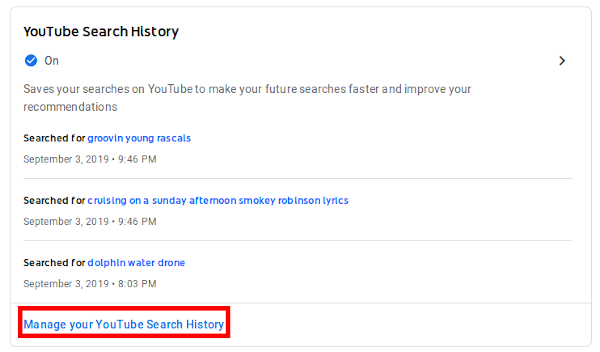
OK, dus als je de zoekgeschiedenis verwijdert, worden de aanbevelingen niet verwijderd, maar wordt alles teruggezet naar de standaardwaarde. Zodra dat is gebeurd, begint het systeem opnieuw met het aanbevelen van de juiste video's op basis van de video's waarnaar u eerder hebt gezocht.
Als u de geschiedenis wilt verwijderen, klikt u op uw gebruikersnaam en selecteert u in het menu Uw gegevens op YouTube . Klik daarna op Beheer(Manage) je YouTube-zoekgeschiedenis(YouTube Search History) , Altijd(All Time) , dan Verwijderen(Delete) , en dat is alles, vriend.
2] Kijkgeschiedenis(Delete Watch) van YouTube- video's verwijderen
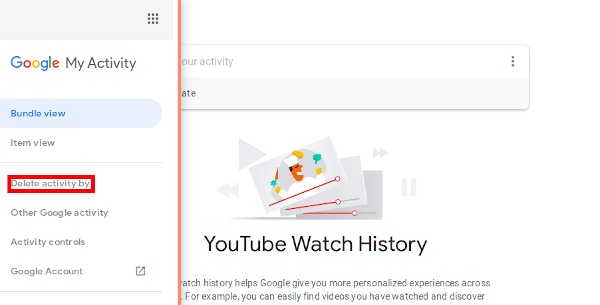
Het volgende dat u hier moet doen, is de kijkgeschiedenis(Watch) verwijderen . Om dit voor elkaar te krijgen, klikt u op uw gebruikersnaam en vervolgens op Uw gegevens in YouTube , Beheer(Manage) uw YouTube-kijkgeschiedenis(YouTube Watch History) . Klik in het linkerdeelvenster op Activiteit verwijderen(Delete Activity) door, selecteer Altijd(Time) in het vervolgkeuzemenu en klik ten slotte op Verwijderen(Delete) .
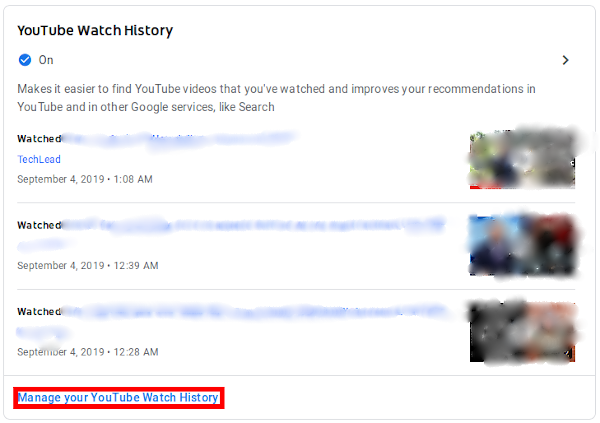
Het verwijderen van de kijkgeschiedenis is erg belangrijk omdat deze helemaal geen bereiklimiet bevat. Dit betekent dat als je je YouTube -account in 2009 had gemaakt en je kijkgeschiedenis nooit hebt verwijderd, al die gegevens nog steeds op YouTube - servers zijn opgeslagen.
3] Verwijder door YouTube aanbevolen(Remove YouTube Recommended) video's met de Chrome-(Chrome) extensie
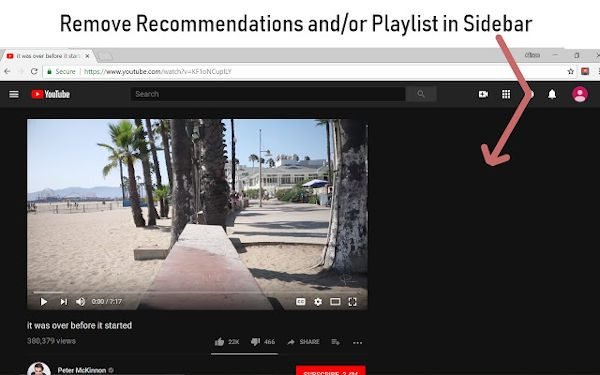
Je bent deze gekke video's beu en wilt gewoon dat het aanbevelingsaspect van de startpagina weg is. We begrijpen uw pijn, dus volg deze gids, en u zult in orde zijn na een dutje.
Allereerst(First) moet u Google Chrome of een op Chromium gebaseerde webbrowser zoals de nieuwe Edge downloaden . Download en installeer(download and install) daarna de extensie Remove YouTube Recommended Videos . Het zal het aanbevelingsgedeelte van uw startpagina verwijderen.
Dat was het, ga je gang en nog een fijne dag.
Related posts
Hoe schakel ik de donkere modus in op YouTube?
De feed met aanbevolen video's van YouTube aanpassen
Meerdere afspeellijsten samenvoegen op Spotify en YouTube Music
YouTube Analytics gebruiken om de kanaalprestaties te controleren
Beste YouTube-alternatieven voor videomakers
Hoe link je naar een YouTube-video van een specifieke begintijd tot eindtijd
Hoe de songtekst van een nummer op YouTube te vinden
Hoe u op een eenvoudige manier YouTube-miniatuurafbeeldingen kunt downloaden
Nieuwe kanalen ontdekken op YouTube
Hoe YouTube-afspeellijstvideo's in één keer te downloaden met deze tools
Een video of kanaal blokkeren in YouTube Kids
Fix Geen geluid op YouTube in Firefox met SoundFixer
De URL van het YouTube-kanaal wijzigen
Het YouTube-volume verhogen met de DOM-console
Hoe Steam aan YouTube te koppelen en gamebestanden te verifiëren
Ondertitels maken of bewerken op YouTube
Top 5 YouTube GreaseMonkey-scripts
Hoe YouTube-abonnementen van het ene account naar het andere over te zetten
Hoe YouTube-video privé te uploaden en te delen
Hoe kom je erachter of je video voor YouTube auteursrechtelijk beschermd is?
